家中的台式电脑用了3年多了 , 硬盘读写速度影响了性能的发挥 。为此 , 去年决定给电脑进行硬件升级 , 内存升级为16G , 并加了一块固态硬盘 。考虑到去年内存和固态硬盘价格太高 , 选了一块500G的固态硬盘 。
但是最近开始尝试剪视频了 , 500G的硬盘就经常出现空间不足的提示 。恰好双11固态硬盘有促销 , 经过再三挑选 , 入手了1TB的铠侠RC20固态硬盘 。在此 , 分享一周的使用体验 。

文章插图
为什么是铠侠?
【铠侠固态硬盘使用优缺点 铠侠固态硬盘怎么样】提到铠侠 , 很多电脑小白并不熟悉 。事实上 , 铠侠有一个家喻户晓的曾用名——东芝存储器 。作为资深DIY发烧友的笔者 , 肯定会选择铠侠 , 大品牌比较放心 。

文章插图
除了品牌外 , 性价比也很重要 , 因为这台电脑有点老了 , 要想充分挖掘性能 , 必须挑一块性能好的固态硬盘 。于是选择了铠侠RC20 1TB固态硬盘 , 官方宣传读取速度2100MB/s , 可以让CPU性能完美释放 。
开箱和安装
购买过程就不再多说了 , 前一天晚上购买 , 第二天中午直接到货了 。铠侠RC20固态硬盘的包装盒非常简洁 , 只有硬盘和一个说明书 , 还有贴心的安装提示 。

文章插图
铠侠RC20固态硬盘采用了自家的主控芯片 , 型号是TC58 。主控芯片旁边是一颗组在颗粒 , 旁边是4颗闪存芯片 , 共1TB容量 。

文章插图
对于我这种DIY发烧友来说 , 安装都是小事儿一桩 。直接打开电脑机箱 , 开整 。电脑系统安装在之前的500G固态硬盘 , 也支持PCIe3.0 。加之电脑主板也有2个固态硬盘接口 , 直接把铠侠安装在第二个接口上 , 然后把系统装在这个新硬盘上 。
螺丝固定后安装完毕 , 直接开机 , 系统已经识别到了硬盘 。接下来 , 进行性能测试 。
性能表现很满意
为了提升电脑性能 , 我给RC20固态硬盘分了两个区 , C盘装系统 , D盘存储视频素材 。操作系统是Windows10 , 室内温度是23度 。

文章插图
使用CrystalDiskMark软件测试 , 读取速度2160.66MB/s , 写入速度1788.60MB/s , 比官方的数据还要高一点 。
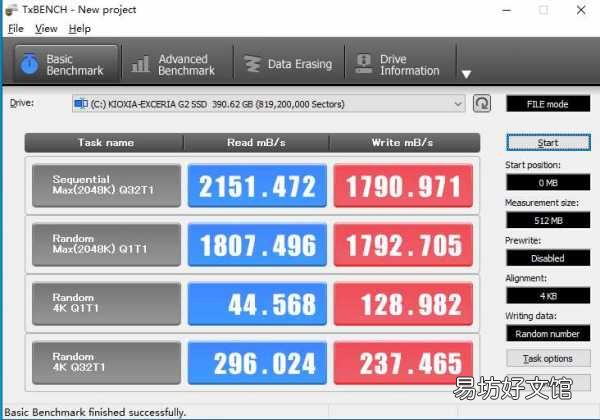
文章插图
为了保证测试结果的准确性 , 使用TxBENCH软件测速 , 读取速度2151.47MB/s , 写入速度1790.97MB/s , 也比官方的数据要高一点 。看来 , 铠侠RC20固态硬盘的性能还是非常不错的 。

文章插图
平常使用频率最高的就是视频编辑软件 , 导出时速度比较慢 。更换了这块1TB的固态硬盘后 , 剪辑和导出更流畅了 , 这是可以感知的 。
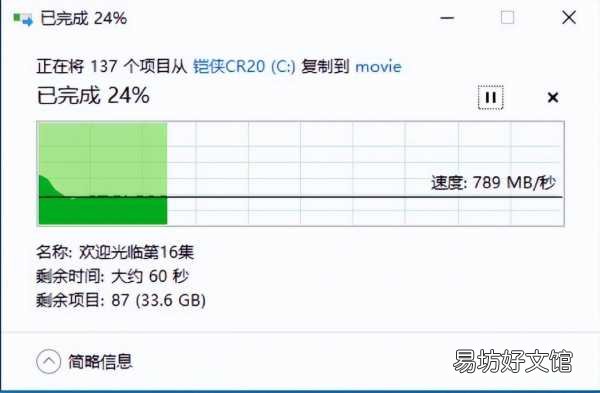
文章插图
那么 , 铠侠RC20固态硬盘实际读取速度如何呢?拿了一块移动硬盘 , 向RC20写入文件 , 写入速度平均780MB/s左右 , 基本接近移动硬盘的极限速率 。
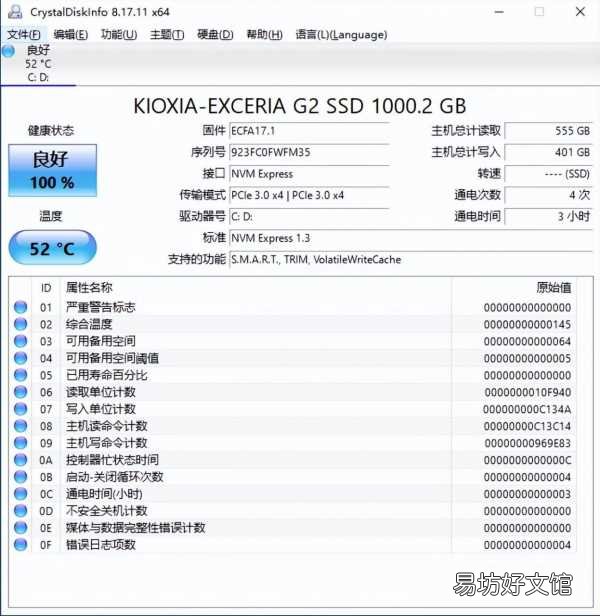
文章插图

文章插图
连续写入40分钟后 , 测试软件显示硬盘温度52度 , 写入速度也有一定的波动 。关机后测试只有28度左右 , 散热效果还不错 。

文章插图
总结:从多项测试来看 , 铠侠RC20固态硬盘的性能非常出色 , 读写速度稳定 , 基本达到了主板匹配的峰值速率 , 也极大的发挥出了我的老电脑的性能 。另外如果长时间玩游戏 , 或者读写文件 , 建议用户可以自己安装散热片 。

文章插图
铠侠RC20固态硬盘1t m.2固态nvme pcie ssd台式电脑笔记本固态m2读取2100M;写入1700M;独立缓存;五年质保
推荐阅读
- 两个硬盘双系统怎么删除其中一个
- 硬盘分区突然读不出来了
- 电脑固态硬盘一般都是几个G
- 手把手教你磁盘合并分区详细步骤 电脑硬盘怎么合并分区
- 怎么看自己固态硬盘接口
- 固态硬盘对齐分区2048还是4096 看这里
- 硬盘插在主板哪个位置
- 高速固态硬盘什么意思
- 电脑店装个硬盘需要多久
- 我的电脑老是出现卡硬盘怎么办







